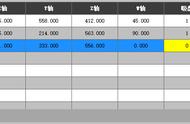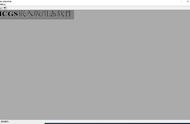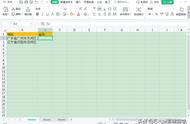30. 工程运行中如何改报警上下限值
循环策略中使用!SetAlmValue( )函数,可在工程运行时修改报警的上下限值,具体函数应用见MCGS帮助文档。
31. 历史报警不显示
(1) 报警数据对象的属性设置中没有选择“自动保存产生的报警信息”;
(2)报警数据没有达到报警值的上/下限值;
(3)组对象没有选择“MCGS_ALARM”。
32. 实时报警不显示
(1)报警数据没有达到报警值的上/下限值;
(2)报警变量属性设置中没有设置报警。
33. TPC中报警数据占用多少空间
系统报警组MCGS_AlarmInfo占用固定空间1M。
34. TPC中存盘数据占用空间如何计算
存盘是以组对象为单位来保存的,保存数据空间是所有的组对象成员的占有空间再加上时间保存需要的8个字节。
数值型:4字节;开关型:4字节;字符型:字符长度 4字节。
35. 如何更改TPC中软键盘大小
使用!SetNumPanelSize(Type,Size)函数,具体函数应用见MCGS帮助文档。
36. TPC如何进行窗口打印
(1)使用“按钮”的打印窗口功能;
(2)使用函数!SetWindow() 进行打印;
(3)使用运行策略中“窗口操作”构件的打印窗口功能。
37. TPC打印窗口如何充满纸张
(1)新建工程,TPC类型选择7062K,确认;
(2)新建窗口0,设置窗口属性,基本属性页,背景色选择白色;
(3)窗口属性,激活扩充属性页,窗口视区大小设置为A4大小,勾选横向打印窗口,确认;
(4)进入动画组态窗口,窗口按A4纸大小放置构件,右边界约为1100左右,下边界约为760左右;
(5)具体位置调整可通过文件菜单下的打印预览;
(6)打印按钮属性设置,选择操作属性页面,抬起功能选项卡,勾选打印用户窗口,选择要打印的窗口0,确认;
(7)设置完成,将工程下载到屏里,打印时即可打出来画面充满A4纸。
38. 网线下载工程失败
(1)TPC和PC机IP地址是否设置在同一网段;
(2)TPC运行环境是否已运行;
(3)PC机网卡速度是否设置为10M半双工;
(4)网线接线是否正确;
39. 如何解决USB下载失败
(1)确认USB接线没问题;
(2)确认TPC的下载口没问题;
(3)TPC运行环境是否已经运行;
(4)将TPC断电5分钟后再进行工程下载。

40. Vista系统下USB无法下载工程
(1)进入Vista系统桌面,右击“计算机”图标,选择“属性”选项,弹出我的电脑属性对话框;
(2)选择左侧 “设备管理器”选项调出设备管理器界面;
(3)展开“移动设备”节点下面的“PocketPC USB Sync”设备, 右键调出菜单,选择“更新驱动程序软件”项;
(4)在“更新驱动程序软件”界面,选择“浏览计算机以查找驱动程序软件”;
(5)在“浏览计算机驱动程序文件”界面上,选择“从计算机的设备驱动程序列表中选择”项,进入驱动列表选择界面;
(6)在“选择要为此设备安装的设备驱动程序”界面上,选择“从磁盘安装…”项,进入文件选择对话框选择USBDrv.rar压缩包解压目录下的文件“wceusbsh.inf”;
(7)然后在下面这个对话框中选择“PocketPC USB Sync”项,然后点击下一步;
(8)这时Windows Vista系统就开始进行驱动程序的更新,更新完成之后,即可通过USB口进行工程下载。
41. 如何实现弹出子窗口
使用OpenSubWnd()函数来实现,具体函数应用见MCGS帮助文档。
42. 断电后保存作为下次开机初始值
在退出策略的脚本中用!SaveSingleDataInit()和!FlushDataInitValueToDisk()函数保存最后一次的值作为下次开机的初始值。
43. 如何设置工程运行期限
(1)通用版在组态环境中的工具—工程安全管理—工程运行期限设置里进行设置;
(2)嵌入版工程运行期限的做法:
A 使用StrComp()函数比较停止运行的时间和当前时间是否相同,将1赋给一个变量 (使用循环策略);
B 相同时即变量等于1时,使用!SetDevice停止设备工作,建一个触发弹出输入密码窗口的变量,将变量赋1(使用事件策略);
C 触发输入密码窗口的变量等于1时,并且弹出输入密码窗口(需要自己做),将输入密码窗口(使用启动策略);
D 使用StrComp,比较输入的密码与设置的密码是否相同,相同时,执行!SetDevice函数,启动设备工作,并将运行的时间、触发输入密码窗口的变量清掉。

通讯问题
44. 设备管理器中驱动很少
(1)组态软件安装时是否选择“所有驱动安装”,如果没有选择,则需重新安装驱动;
(2)如果在组态软件的设备窗口没有找到支持的驱动,查询该设备是否支持标准Modbus协议,若支持可以使用MCGS中通用设备下的的标准Modbus驱动即可;
(3)联系所属区域代理商,定制驱动。
45. 通用串口父设备,能加多少子设备
软件本身是没有限制的,主要是受系统的限制,对Windows来说,一般是255个串口;对于TPC来说,取决于硬件接口的数量。
46. 设备调试有数据工程画面无数据
(1)对于新建的工程: A 查看数据对象属性设置中是否设置了最大值、最小值范围; B 如果通过A检查没问题可能是驱动的问题,与客服联系;
(2)原来在设备调试中有数据显示,工程画面中也有数据显示,但因为做了什么改动以后没有数据显示,让客户重新添加驱动,使用计数检查后,再重新测试。
47. PLC和模块能否挂接在一个串口下
原则来说,只要串口通讯设置相同就可以,但是MCGS不推荐这样使用,因为设备协议内部可能存在潜在冲突,例如对PLC的某个寄存器的写操作的指令,有可能被误认为是对模块的某个操作,进而导致设备访问冲突。
48. 如何查看设备的通讯状态
在MCGS所有的非板卡类的设备(部分定制设备除外)中,第一个通道是通讯通道。就是说,在进入运行环境后,设备驱动程序开始工作后,此通道内返回的是设备的通讯状态,例如0表示设备通讯正常,非0表示不正常。注意:在上位机运行时,不要打开设备调试查看设备状态,会导致通讯不正常。
49. 通讯状态为-8表示什么意思
请检查添加的通道地址是否有超限情况,这时有问题的通道显示数值为-5。

50. 运行工程提示串口初始化失败
(1)检查TPC上是否有其他软件已经打开串口,导致串口被占用,如果有,则先关闭其他占用串口软件;
(2)通用串口父设备中设置了不存在的串口号。
51. TPC的COM2口与设备通讯不上
(1)检查硬件接线;
(2)检查通用串口父设备参数设置是否与设备通讯参数一致;
(3)下载工程时通用串口父设备的串口号是否设置为COM2,若不是,需要改正。
52. 数据能读不能写
(1)添加通道时是否把该通道的属性设置为“只读”属性,若是,则不能对该通道进行写命令;
(2)检查PLC程序,是否在PLC程序中有对该通道地址进行其他的操作;
(3)如果还不能解决,请致电客服。
53. TPC是否支持OPC通讯
不支持,通网版支持OPC通讯。
54. 200PLC:PLC同TPC7062K通讯接线
(1)TPC RS485接口的7正8负与PLC串口3正8负连接,接线图如下:
TPC PLC
55. 200PLC:PLC同PC机的通讯接线
(1)标准串口型号的西门子PC/PPI电缆。
(2)采用RS232/485转换器连接,RS485的A正B负与PLC串口3正8负连接。
56. 200PLC:TPC和PLC通讯不上
(1)计算机模拟运行能不能和200通讯,先用编程软件测试,看200能否通讯,检查通用串口父设备的参数设置和子设备的设置,参数是否正确,在设备窗口做设备调试,查看通讯状态是否为0;
(2)和计算机通讯成功后,再测能否和TPC通讯,检查硬件连线是否正确。
57. 200PLC:用标准PPI电缆不能通讯
PPI电缆是否包含8个拨码开关,如是,需要把第5个拨码拨至freeport项才可正常通讯。
58. 200PLC:通讯状态跳变是什么原因
(1)通讯延时设置是否过短,设置合适的延时时间;
(2)现场是否存在干扰,可采取使用屏蔽线并接地处理;
(3)参看PLC“SMW22”,看PLC运行程序是否过大。
59. 200PLC:如何连接PLC中的VW10
寄存器类型:V寄存器;寄存器地址:10;数据类型:16位无符号二进制数。
说明:VW数据类型为word型,故要选择16位数据。
60. 200PLC和TPC能否实现多主多从
(1)西门子200PLC不支持多主结构;
(2)MCGS可支持一个主站连接多个200 PLC,保证所有PLC的通讯参数设置一致,并且要区分每个PLC的地址。
注:如果一个主站连接多个200PLC,有可能导致通讯速度慢或通讯不稳定的现象,故一般不建议这么使用。
61. 200PLC:是否支持自由口通讯
西门子200的自由口通讯是指可以自由编写自己的通讯协议,如果您需要跟MCGS进行通讯,则需要联系我们根据您的协议定制驱动程序。
现有通讯方式为:设定200自由口通讯方式为Modbus协议,则直接使用MCGS中的Modbus驱动即可通讯。
62. 三菱PLC:编程口同TPC7062K接线
TPC PLC
63. 三菱PLC:编程口通讯如何选驱动
三菱PLC编程口即422通讯,选用三菱FX系列编程口驱动;232BD选用三菱FX系列编程口驱动;485BD选用三菱FX系列串口驱动。
64. 三菱PLC: 编程口参数设置
通讯参数应该设置为:串口号与设备所连接的串口号一致,波特率为9600,数据位7位,停止位1位,校验方式为偶校验。
65. 欧姆龙PLC: PLC同TPC7062K接线